PS调出新娘照片秋季唯美黄调(2)
- 2021-05-06 23:24
- 来源/作者:126ps/bdstar
- 己被围观 次
6、盖印可见图层,得到图层2,执行滤镜模糊动感模糊命令,设置参数如图9,得到的图像效果如图10。 图9 图10 7、创建通道混合器调整图层,设置参数如图
6、盖印可见图层,得到“图层2”,执行“滤镜>模糊>动感模糊”命令,设置参数如图9,得到的图像效果如图10。
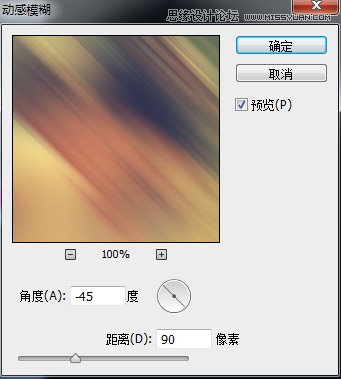
图9

图10
7、创建“通道混合器”调整图层,设置参数如图11,得到的图像效果如图12。

图11


图12
8、新建“图层3”图层,选择渐变工具,设置渐变色值如图13,然后在图像中由中心向外拖曳鼠标填充渐变,将其图层的混合模式设置为“颜色加深”,得到的图像效果如图14。
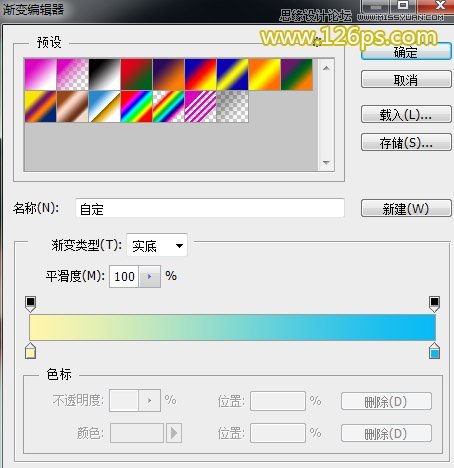
图13

图14
9、创建“色相/饱和度”调整图层,设置参数如图15,得到的图像效果如图16。
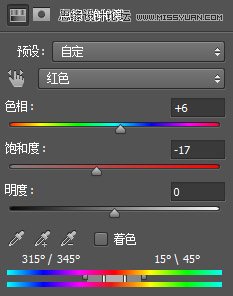
图15

图16
10、盖印可见图层,得到“图层4”,将“图层4”拖曳至“图层”面板上的创建新图层按钮上,得到“图层4副本”图层,将该图层的图层混合模式设置为“柔光”,不透明度设置为50%,得到的图像效果如图17。

图17
11、创建“可选颜色”调整图层,设置参数如图18,得到的图像效果如图19。
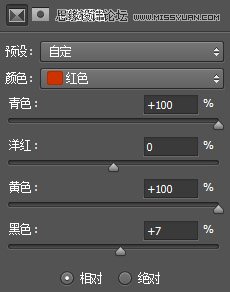
图18

图19
(责任编辑:xiaochuan)
*PSjia.COM 倾力出品,转载请注明来自PS家园网(www.psjia.com)
上一篇:PS调出可爱女孩怀旧淡黄色调
下一篇:PS调色草地美女唯美蓝色调




